Outlook を使用している場合、メールに直接返信する必要はありません。 Outlook ユーザーは絵文字を使用して、親指、ハート、笑い声などのアイコンを使用して、電子メール メッセージやコメントに簡単な感情を送信できます。これにより、完全な返信を書かなくても、感謝、同意、または感情を示すことができます。
Microsoft Outlook のリアクションの使用方法を知りたい場合は、以下の手順に従ってください。
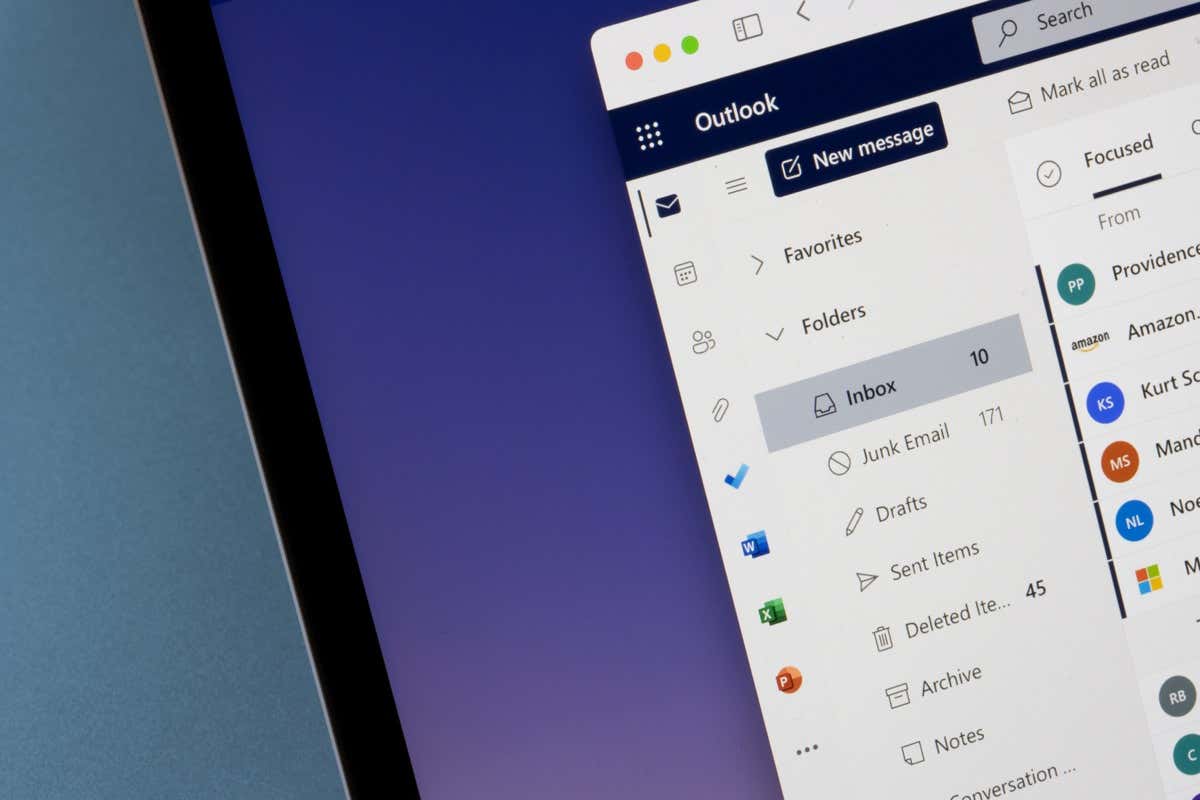
リアクションの方法Outlook のメールに
リアクションは、Outlook online や マイクロソフト 365 の Outlook など、ほとんどの Outlook バージョンで利用できます。リアクションを使用するには、Exchange Online メールボックスを持つアカウントも必要です。また、Outlook アカウントと同じ Exchange サーバー内のユーザーにのみ反応できます。
Outlook でメールに応答するには、次の手順に従います。
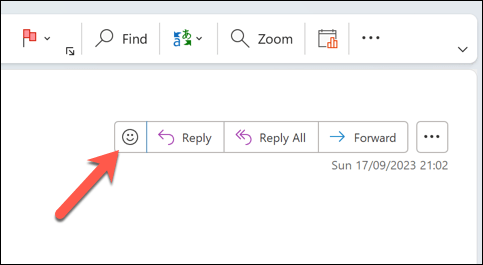
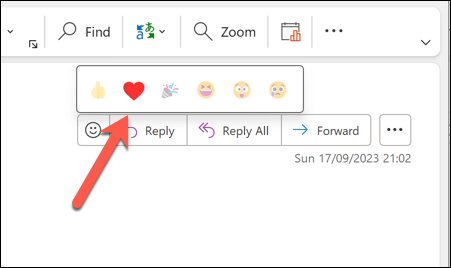
反応は、メッセージ送信者と、会話に参加している Exchange Online メールボックスを持つ他のユーザーにも送信されます。メッセージごとに送信できる反応は 1 つだけですが、別の反応を選択することで変更できます。
Outlook でメールに誰が反応したかを確認する方法
誰かがあなたのメールに反応すると、その反応がメール メッセージ コントロールの下に表示されます。
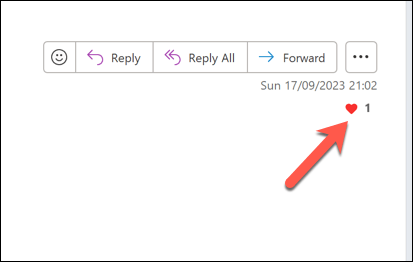
既存のリアクションの上にマウスを置くと、そのリアクションに関する詳細情報 (使用者など) が表示されます。また、反応をクリックしてポップアップ ウィンドウを開いて詳細を表示することもできます。
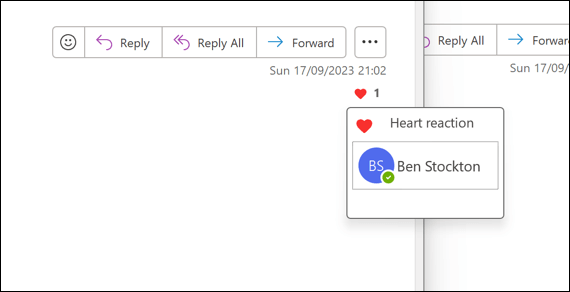
Outlook の通知フィードでメッセージに対する反応を確認することもできます。通知フィードにアクセスするには、右上の ベル アイコンをクリックします。通知は、反応、メンション、返信などのタイプ別にフィルターできます。
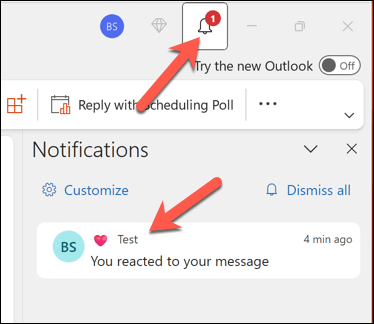
反応設定をカスタマイズする方法Outlook で
設定を変更することで、Outlook での反応エクスペリエンスの一部をカスタマイズできます。たとえば、通知フィードや毎日のダイジェスト メールに反応を表示するかどうかを選択できます。他の人があなたのメールに反応することを許可するかどうかを決定することもできます。.
Outlook で反応設定を変更するには、次の手順に従います。
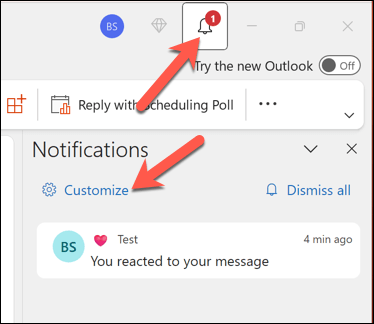
- メールでのメンションと 反応スライダーの横にあるスライダーを切り替えて、メールでの反応の通知を無効にします。
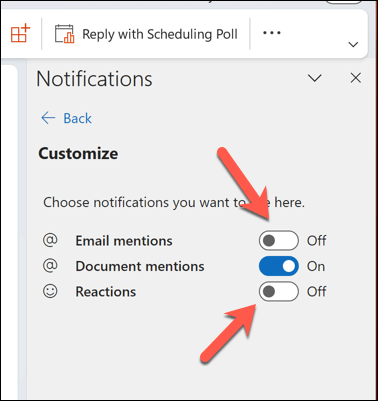
Outlook の反応の制限
スパン>リアクションは、電子メールの連絡先とコミュニケーションをとるための楽しい方法ですが、いくつかの制限や欠点もあります。例:
Outlook でのリアクションの使用
リアクションは、完全な返信を書かなくても自分の気持ちや意見を示すのに役立ちますが、機能はまだ限られているため、重要なメールについては完全な返信をすることも忘れないでください。
.